Odpravljanje težav pri delu Stylish v Yandex.Browser
Zdaj obstaja veliko razširitev, zaradi česar delo v brskalniku postane bolj udobno in nekatere naloge lahko opravite hitreje. Toda takšni programski produkti nam ne dajejo le dodatnih funkcij, temveč lahko tudi vizualno spremenijo spletno mesto z namestitvijo tem. Ena takšna razširitev se imenuje Elegantna. Toda nekateri uporabniki opazijo, da ne deluje Brskalnik Yandex . Oglejmo si možne vzroke problema in razmislimo o rešitvah.
Vsebina
Težave pri delu Elegantne razširitve v programu Yandex.Browser
Hkrati je treba pozornost posvetiti, da dodatek ne more delovati drugače - nekdo ga ne namesti in nekdo ne more postaviti teme za spletno mesto. Rešitve bodo tudi drugačne. Zato morate poiskati ustrezen problem in si oglejte, kako ga rešiti.
Ni nameščen Eleganten
V tem primeru se problem verjetno ne nanaša le na eno podaljšanje, temveč na vse. Če pri namestitvi razširitve opazite podobno okno z napako, bi morale rešiti to težavo spodaj navedene metode.

1. način: Rešitev problema
Če zelo redko uporabljate namestitev razširitev in ne želite porabiti časa za popolno rešitev te težave, potem obstaja možnost, da uporabite stran od tretjih oseb, s katero lahko namestite dodatek. To namestitev lahko naredite na naslednji način:
- Odprite Spletna trgovina Chrome in poiščite zahtevano razširitev, v našem primeru Eleganten. Kopirajte povezavo iz naslovne vrstice.
- Pojdite na spodnjo stran za Chrome Extension Downloader, povezavo prej kopirane povezave v posebno vrstico in kliknite »Prenos razširitve« .
- Odprite mapo, v kateri je bila prenesena razširitev. To lahko storite s klikom na prenos z desno miškino tipko in izbiro »Pokaži v mapi« .
- Zdaj pojdite na Yandex.Browser v meniju z dodatki. Če želite to narediti, kliknite gumb v obliki treh vodoravnih vrstic in izberite »Dodatki« .
- Povlecite datoteko iz mape v okno z razširitvami v programu Yandex.Browser.
- Potrdite namestitev.
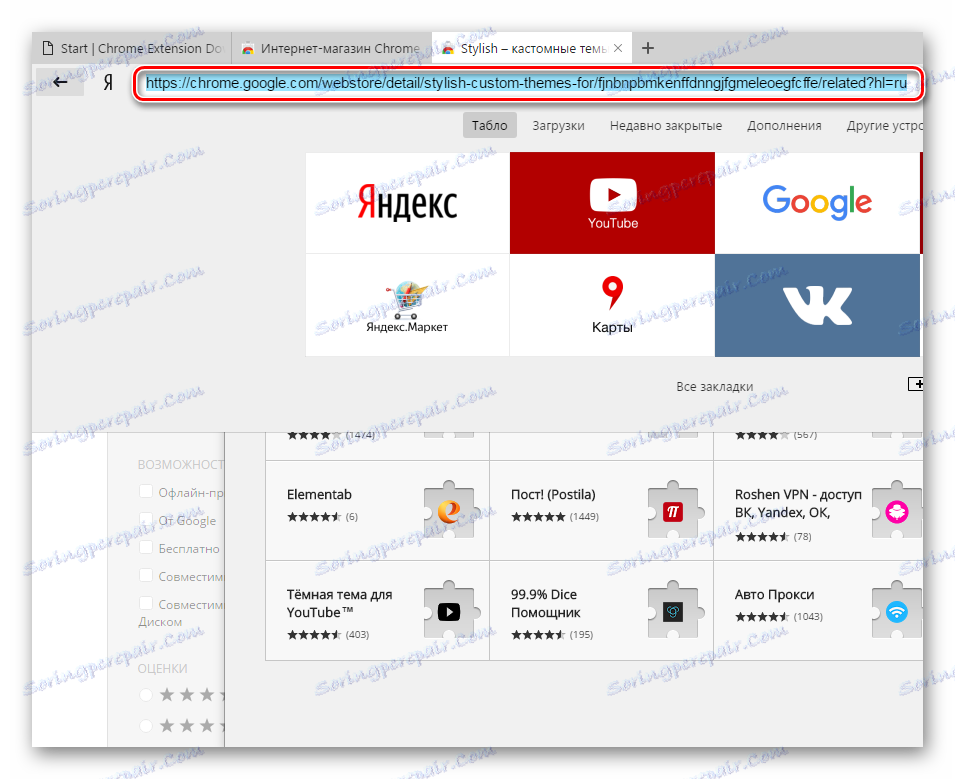
Prenosnik razširitve za Chrome
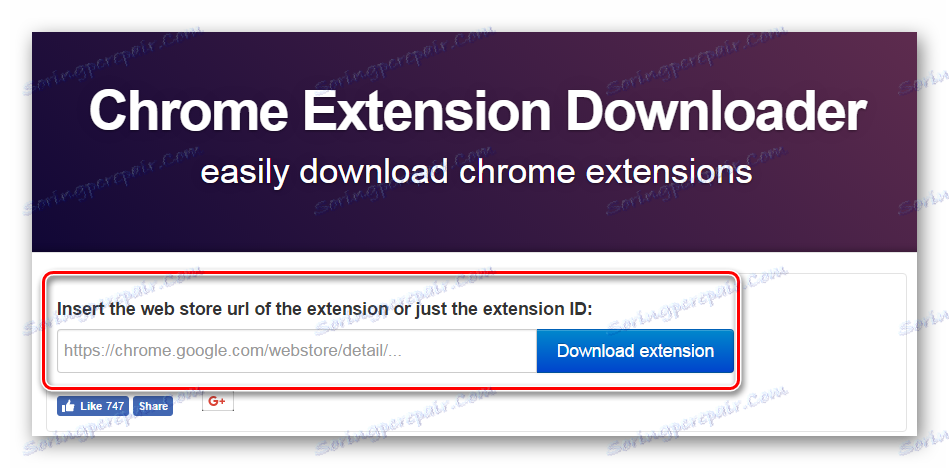
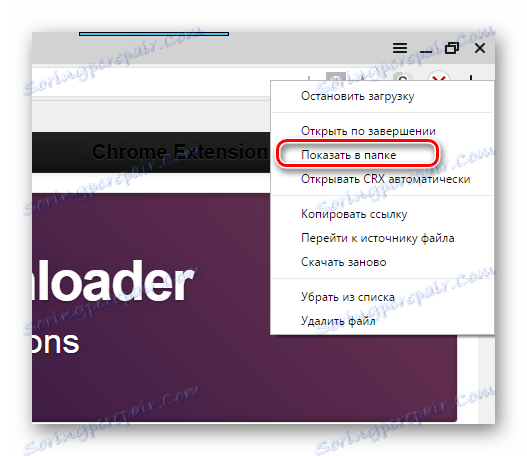
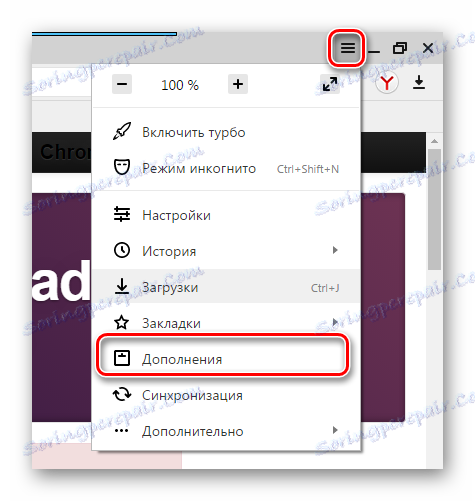
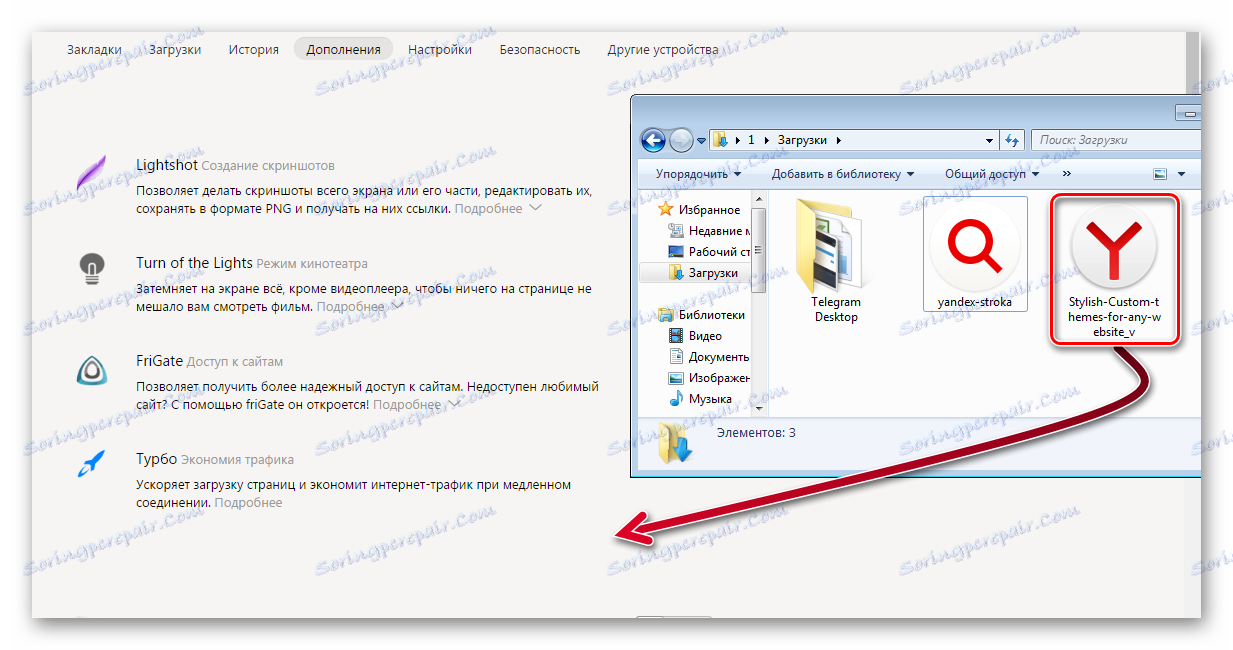
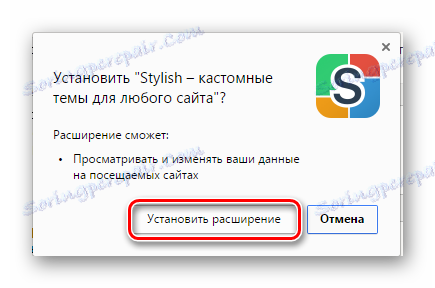
Zdaj lahko uporabite nameščeno razširitev.
2. način: Popolna rešitev problema
Če nameravate namestiti kakršne koli dodatne dodatke, je bolje, da takoj rešite težavo, da v prihodnosti ne bo nobenih napak. To lahko storite tako, da spremenite datoteko gostitelja. Za to:
- Odprite »Start« in v iskanju vpišite »Notepad« in jo odprite.
- To besedilo morate vstaviti v beležnico:
# Copyright (c) 1993-2006 Microsoft Corp.
#
# This is a sample HOSTS file used by Microsoft TCP/IP for Windows.
#
# This file contains the mappings of IP addresses to host names. Each
# entry should be kept on an individual line. The IP address should
# be placed in the first column followed by the corresponding host name.
# The IP address and the host name should be separated by at least one
# space.
#
# Additionally, comments (such as these) may be inserted on individual
# lines or following the machine name denoted by a '#' symbol.
#
# For example:
#
# 102.54.94.97 rhino.acme.com # source server
# 38.25.63.10 x.acme.com # x client host# ločljivost imena lokalnega računalnika.
# 127.0.0.1 localhost
# :: 1 localhost - Kliknite »Datoteka« - »Shrani kot« označite datoteko:
"hosts"in shranite na namizje.
- Še enkrat, pojdite na "Start" in poiščite "Run".
- V vrstici vnesite ta ukaz:
%WinDir%System32DriversEtcIn kliknite »V redu« .
- Preimenujte datoteko gostitelja, ki je v tej mapi, na »host.old« .
- Premaknite ustvarjeno datoteko »gostiteljev« v to mapo.
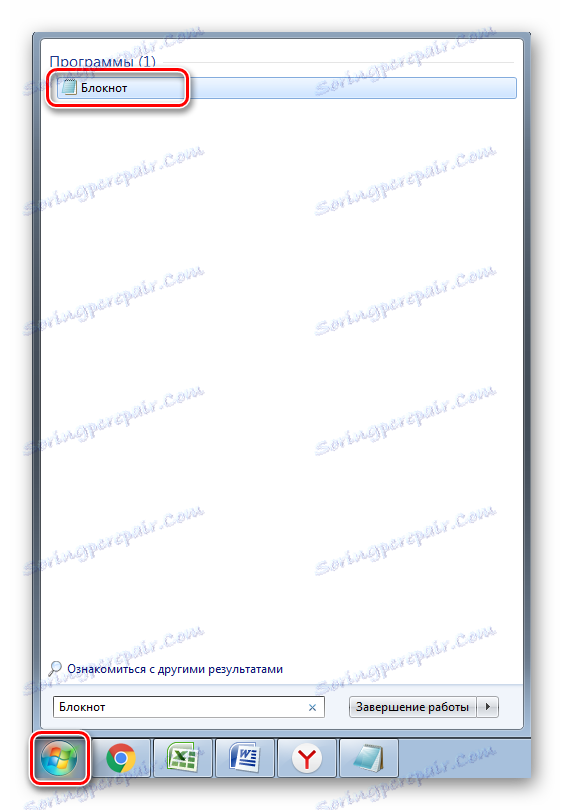

Ne pozabite shraniti gostiteljev kot datoteke brez zapisa. Kliknite na desno miškino tipko in pojdite na »Properties« .
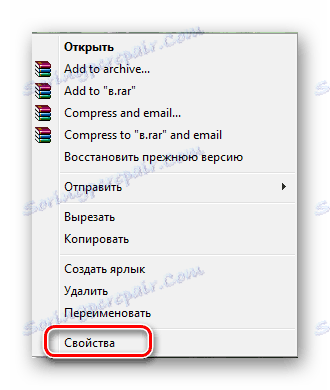
V zavihku » Splošno« mora biti vrsta datoteke »datoteka« .
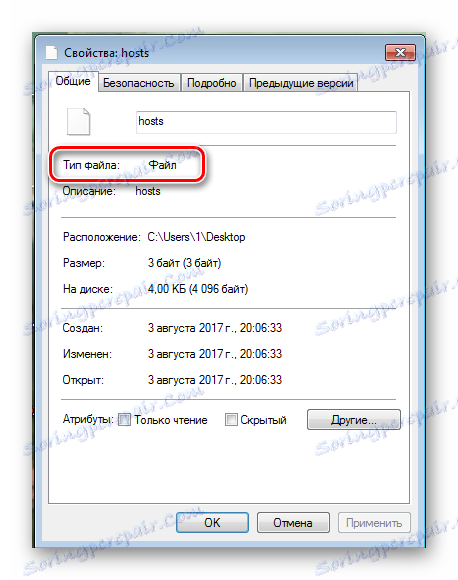
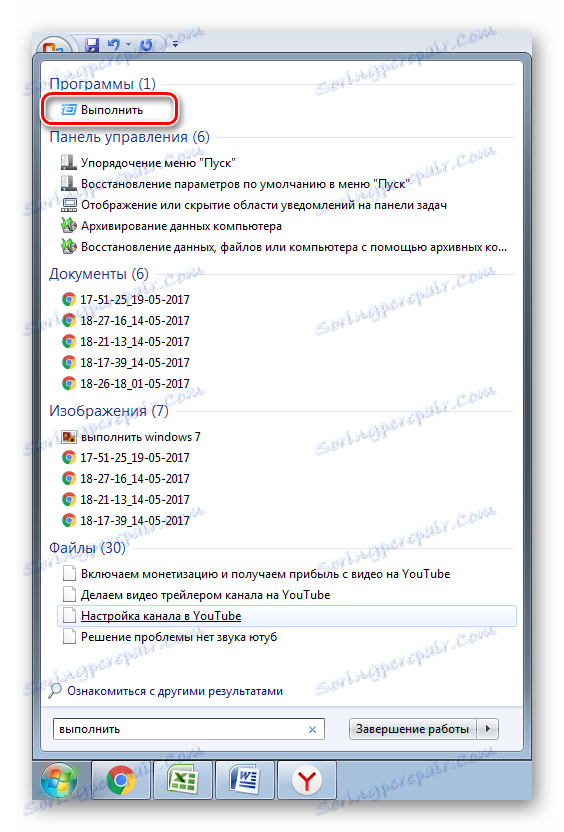
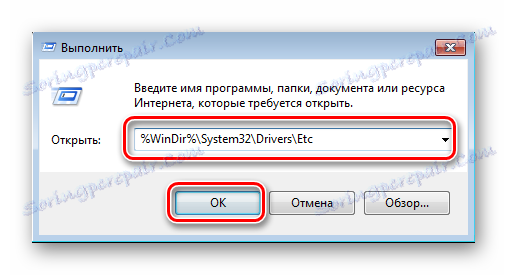
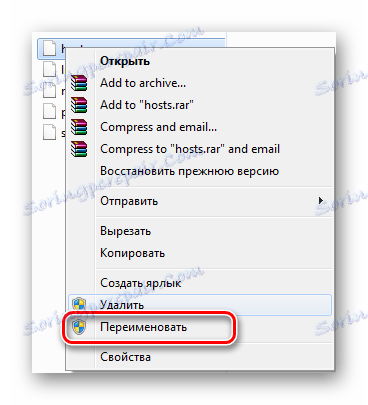
Zdaj imate čisto konfiguracijo datoteke gostitelja in lahko namestite razširitve.
Ne deluje Elegantno
Če ste namestili dodatek, vendar ga ne morete uporabiti, vam bodo pomagali naslednja navodila in načine za rešitev te težave.
1. način: Omogočite razširitev
Če je bila namestitev uspešna, vendar v zgornji desni strani ne vidite dodatka v vrstici brskalnika, kot je prikazano na sliki spodaj, potem je izključen.
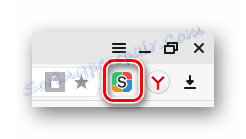
Elegantno lahko omogočite na naslednji način:
- Kliknite gumb v obliki treh vodoravnih črt, ki se nahajajo v zgornjem desnem kotu in pojdite na »Dodatki« .
- Poiščite »eleganten« , prikazan bo v razdelku »Iz drugih virov« in premaknite drsnik na »Vklop« .
- V zgornji desni strani brskalnika kliknite ikono Elegantno in se prepričajte, da je izbrana možnost »Stylish on« .
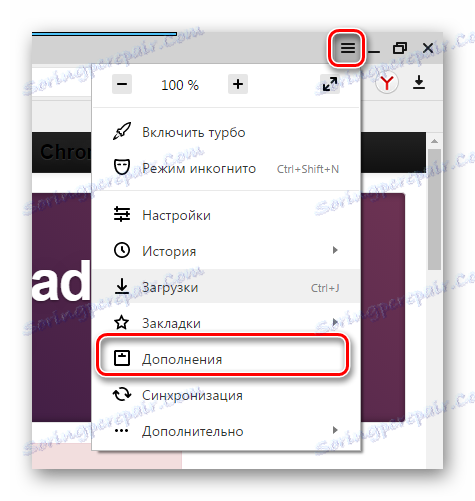
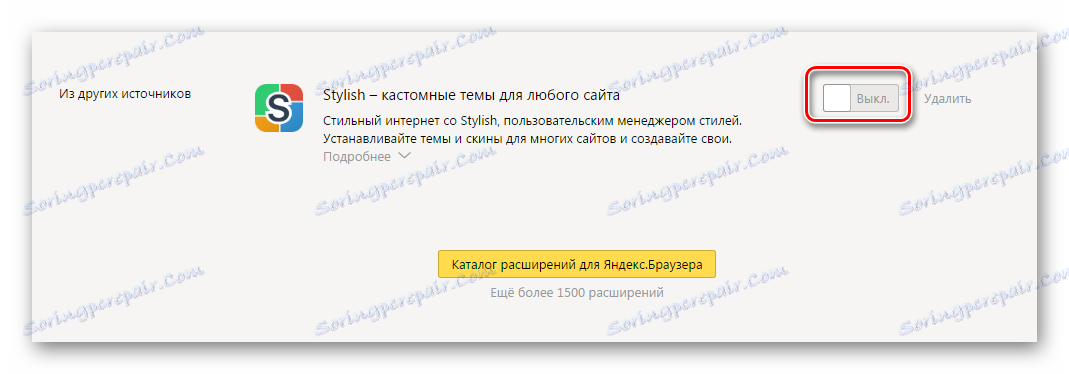
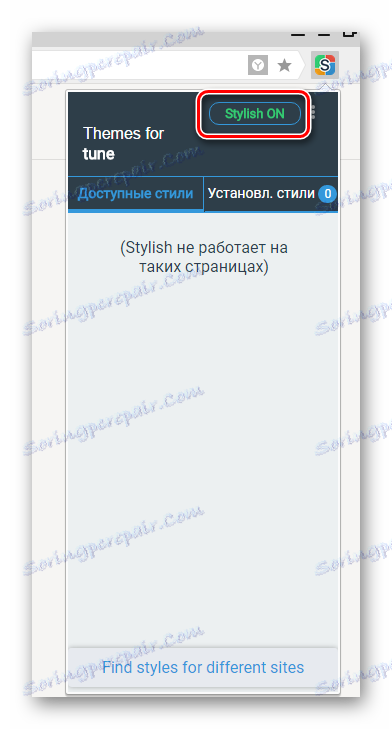
Zdaj lahko namestite teme za priljubljena spletna mesta.
2. način: nastavite drug slog
Če ste na spletno mesto namestili temo in njen videz je ostal enak, tudi potem, ko je stran osvežena, ta slog ni več podprt. Potrebno ga je deaktivirati in namestiti nov, podoben slog. To lahko storite tako:
- Najprej morate odstraniti staro temo, tako da ni nobenega problema. Kliknite ikono za razširitev in pojdite na zavihek »Namesteni slogi «, kjer blizu želene teme kliknite »Deaktiviraj« in »Izbriši« .
- Poiščite novo temo na zavihku »Razpoložljivi slogi « in kliknite »Nastavi slog« .
- Osvežite stran, da boste videli rezultat.
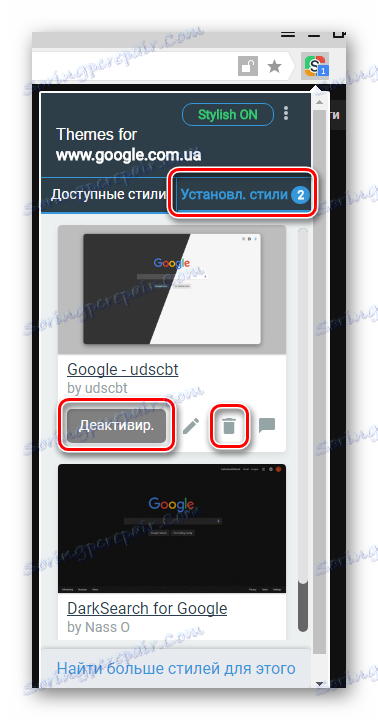
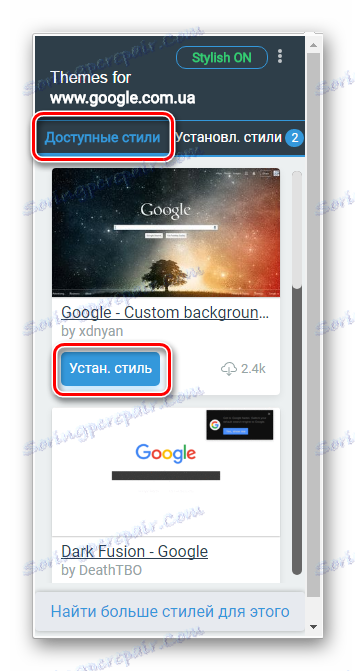
To so glavne rešitve za težave, ki se lahko pojavijo z dodatkom Stylish v brskalniku Yandex. Če ti načini ne rešijo vaše težave, se obrnite na razvijalca prek okna za prenos, ki je v storitvi Google Trgovina na voljo v zavihku »Podpora «.